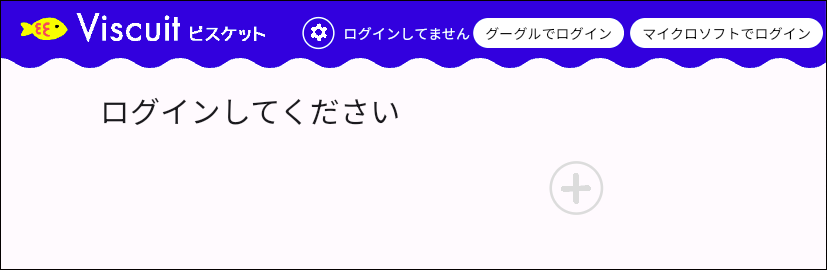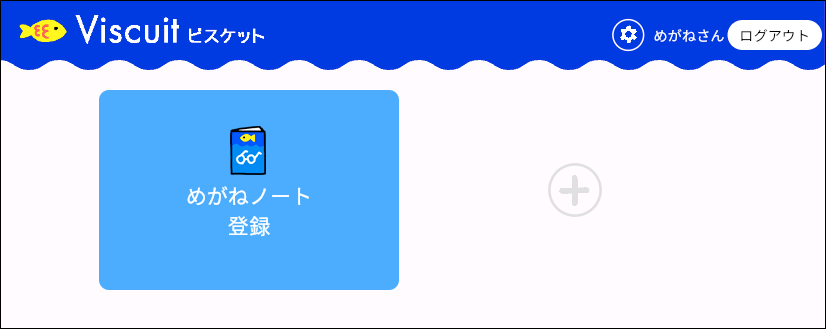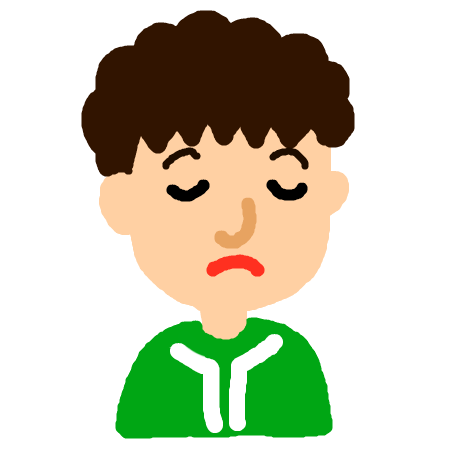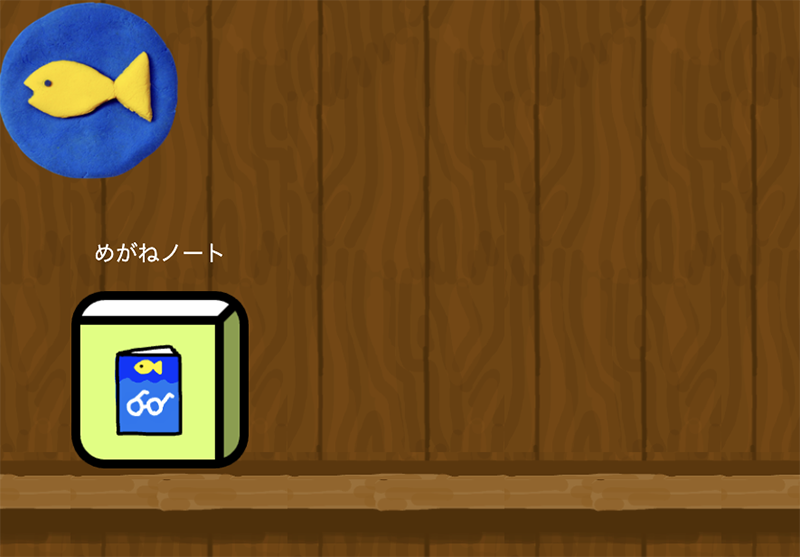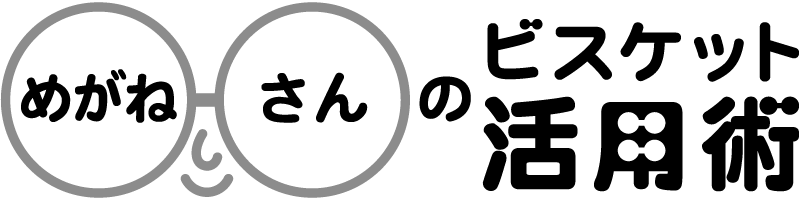早速、購入を決めた先生のところに「めがねノート」が届きました。ちょうど、めがねさんも学校に来てくれてます。

先生
めがねさん。ちょうど良いところに来てくれたね。さっきめがねノートが届いたよ。やっぱり物が届くとワクワク感があるね!

めがねさん
これですか!印刷物もいいですねぇ。

先生
早速使ってみたいんだけど、何からやればいいのかな。

めがねさん
まずは、ビスケットのライセンスの登録が必要です。そんなに時間がかからないみたいなので、今一緒にやっちゃいましょう。まずは、めがねノートの最後のページにあるQRコードもしくは記載のURLを開いてください。

先生
開くのは、どんな端末でも良いのかな?

めがねさん
授業でビスケットを使う機材が良いと思います。

先生
このURLだね。短いURLだから直接入力もできるね。

めがねさん
開いたら「めがねノートライセンス登録」を押してください。これでビスケットのアプリに入ります。

めがねさん
このページで、まずはログインします。グーグルかマイクロソフトのどちらかが使えます。

先生
うちの学校はグーグルだよ。

めがねさん
はい。では、先生のグーグルアカウントで入りましょう。入ると「めがねノート登録」というカードが出てくるので、これを開きます。

めがねさん
メールアドレスがちゃんと届くかの確認をします。ここに、ログインで使ったアドレスが入っています。
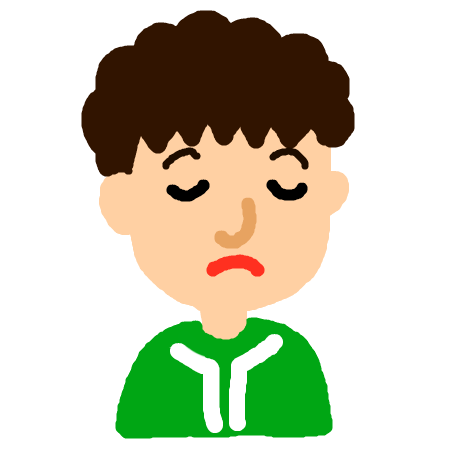
先生
あー。このアドレスにはメールが届かないんだよな。

めがねさん
でしたら、届くアドレスに書き換えれば大丈夫です。それで「チェック」を押します。メール届きましたか?

先生
まだ来ないな…少し待つね。あ、今届いたよ!これ、届かない場合はどうするの?

めがねさん
届かない場合は、別のアドレスを入力して再挑戦ですね。

先生
届いたメールの中に記載のURLを開けば良いんだね。

めがねさん
はい。開いて、先ほどと同じアカウントでログインすると、確認が完了です。

先生
「閉じて良い」と出たので閉じるよ。

めがねさん
これで、先生のアカウントはメールアドレスの確認が終わったので、先に進めます。

先生
画面が「学校選択」に変わったよ。

めがねさん
はい。次に、学校名を入れると、全国の学校を名前で検索してくれます。

先生
ほう。同じ名前の学校が出てくると楽しいね。自分の学校を選ぶよ。

めがねさん
これで、先生はこの学校の管理者として登録されました。

先生
良かった。意外と簡単だったね。

めがねさん
ちなみに、管理者は今のままだと学校に一人しか登録できません。別の先生が今と同じことを実施しても、登録はできません。

先生
児童がいたずらで登録できないようになっているんだね。

めがねさん
はい。なので、この学校で他にもめがねノートを使う先生がいる場合は、最初に登録したその学校の管理者の人が、新たに使う先生に管理者として招待するリンクを送ってください。

先生
今回は、この学校でめがねノートを使うのは僕のクラスだけだから、大丈夫だね。

めがねさん
あ、では私に送っていただければ、お手伝いしますよ。

先生
じゃあ、お願いしよう。

めがねさん
次に、めがねノートの購入情報を入力します。「ライセンス登録」のボタンを押してください。

先生
ノートを購入した日、購入した代理店を入力するんだね。この「コード」は何を入れれば良いのかな?

めがねさん
ノートの裏表紙の右下に書かれている8桁と4桁の数字です。

先生
なるほど。では入力して…

先生
「ライセンスの種類」は、僕のクラスは「タコラッチレンタル付き10ページ」を購入しました。

めがねさん
いいですね、一番おすすめです。いろんなセンサーを使った授業ができますよ。

先生
28人分購入したので、ここに「28」と入力して、送信すれば良いんだね。

めがねさん
はい。タコラッチのレンタル付きの場合は、また別のフォームにも住所などを入力して、タコラッチをTFabWorksという会社から直接送ってもらう必要があります。また、1年間のレンタルなので返却の方法についてもやりとりが必要です。

先生
それは、また後日教えてください。

めがねさん
これでライセンスが登録されました。今度はクラスをつくります。

先生
「新規クラス」だね。

めがねさん
先生は1クラスだけですが、学年全体で購入した場合はまとめて学年全員のライセンスの登録をして、それを複数のクラスに分けることもできます。

先生
これを開けばよいんだね。で、クラス名とクラスの人数を入れると。

めがねさん
はい。これで準備完了です。

先生
早速、明日の授業で使ってみたいんだけど。

めがねさん
明日!早いですね。ぜひやってみましょう。

めがねさん
児童には、このURLを送ります。全員同じURLで出席番号を入れて自分の画面に進むことができます。

先生
なるほど。児童はアカウントはいらないんだね。簡単だけどイタズラされそうだね。

めがねさん
アカウントはいらないんですが、そのタブレットが番号を覚えるので、最初に入った後は、他人の番号を選ぶことができなくなります。

先生
なるほど。じゃあ安心だね。

めがねさん
本棚を開いてみてください。児童と同じ画面になります。

先生
「めがねノート」という本があるよ。

めがねさん
これが、ワークブックに対応したビスケットの環境です。ワークブックの問題の右上に環境の対応ページも掲載されています。これでビスケットを初めて体験する子供たちにも、楽しく教えられますよ。

先生
みんながどんな反応するのか楽しみだね。この「先生用資料」というのは何かな?

めがねさん
クラスの登録をすると、先生用の資料を見ることができます。めがねノートを使って授業をするための先生向けの資料です。

先生
なるほど。

めがねさん
特にビスケット環境の最初の2つの画面「お弁当」と「三角」は、ワークブックには載っていないので、先生の方で説明して進めなければなりません。簡単ですけど。

先生
ありがとう、資料を見ながら試してみるよ。授業をやる前にもう一度教えてもらえたらありがたいんだけど。

めがねさん
はい、また来ますね。
※児童が間違えて他の人の名前を押してしまった場合の対応マニュアル
https://docs.viscuit.com/manual/03-4/#h.p7h9foeuwr48